Облегчите поиск и использование видео аудитории с помощью ручных глав для Stream (в SharePoint). Владельцы содержимого могут разбить видео на небольшие, удобоверяемые разделы, упорядоченные по оглавлению. Зрители могут искать главы видео и оглавление, чтобы быстро определить, какое видео имеет к ним отношение, и легко найти и перейти к определенному разделу видео.
Добавление глав в видео
Как владелец видео, вы можете добавлять главы в видео, отправленные в Stream (в SharePoint).
-
Выберите и откройте видео.
-
Щелкните значок Параметры видео в меню в правом верхнем углу видео.
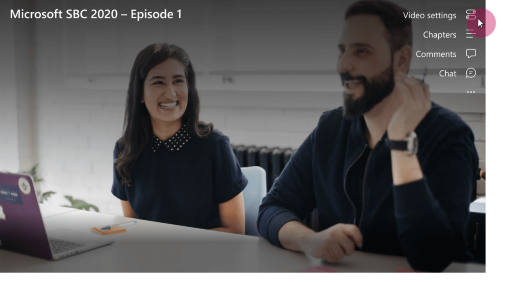
-
Переключите главына вкл.
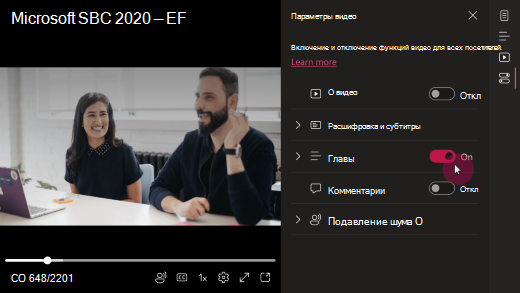
-
После включения главы значок Главы появится в меню в правом верхнем углу видео. Выберите + Создать главу , чтобы создать главу.
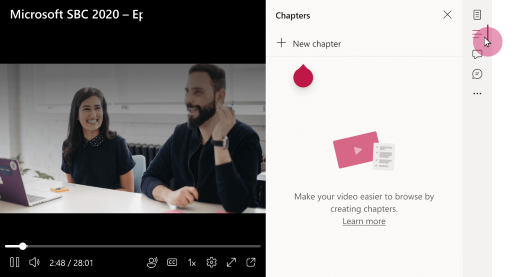
-
Появится новая глава, основанная на положении курсора на панели поиска. Добавьте заголовок главы в поле Название.
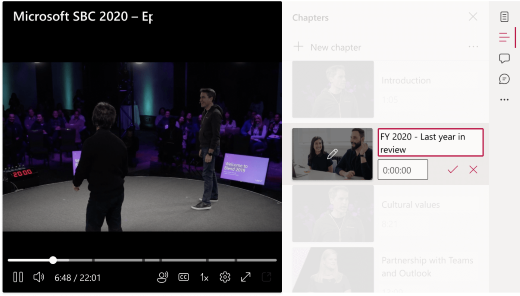
Повторите эти действия для каждой новой главы, которую вы хотите добавить.
Чтобы изменить главы позже, щелкните значок Изменить рядом с главой.
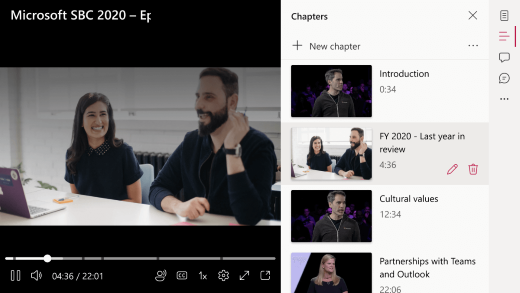
Как главы отображаются для зрителей
Если владелец видео создал главы для этого видео, маркеры глав будут отображаться на панели поиска. Зрители могут навести указатель мыши на маркер, чтобы просмотреть название главы. Чтобы просмотреть список глав видео, зрители могут щелкнуть значок Главы в правом верхнем углу видео. Список глав видео откроется справа от видео.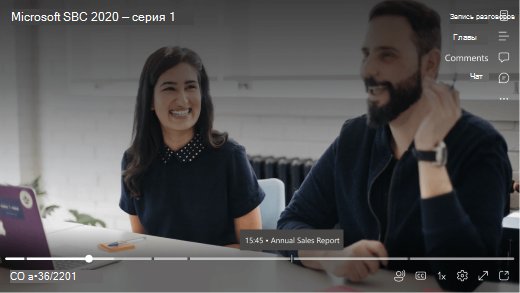
Когда средство просмотра выбирает название главы на панели поиска или в списке главы, воспроизведение будет переходить к указанному коду времени и начать воспроизведение с начала выбранной главы.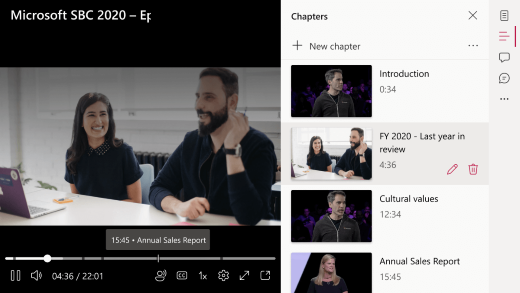
Общий доступ к главе или списку всех глав
Вы можете отправить ссылку на любую главу или список ссылок на все главы в видео. Общие ссылки будут указывать на начало тематических глав.
Общий доступ к одной главе
-
Откройте панель Главы справа от видео.
-
Прокрутите вниз по мере необходимости и найдите главу, к которой будет предоставлен общий доступ.
-
Щелкните значок общего доступа (стрелка для исходящего трафика).
-
В отображаемой области Отправить ссылку введите получателей в поле Кому .
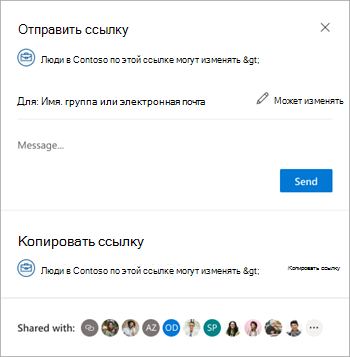
-
При необходимости добавьте заметку в область Сообщение , а затем нажмите кнопку Отправить .
Кроме того, можно выбрать команду Копировать ссылку, которая поместит в буфер обмена ссылку, которой можно поделиться с другими пользователями.
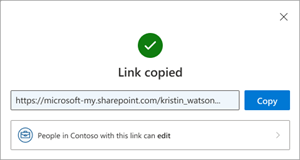
Предоставление общего доступа к списку глав
Вы можете скопировать полный список глав в буфер обмена, чтобы поделиться с другими.
-
В верхней части панели Главы нажмите кнопку меню.
-
Выберите Копировать список глав в буфер обмена. Сообщение подтвердит, что это сделано.
-
Вставьте содержимое в сообщения получателям.
Копирование с помощью Firefox
Чтобы иметь возможность копировать главы, браузер должен разрешить запись в буфер обмена. Браузер Firefox предоставляет только частичную поддержку для этого. Может потребоваться задать определенные параметры конфигурации браузера.
На новой вкладке браузера Firefox перейдите по адресу about:config и задайте параметры следующим образом:
-
Firefox версии выше 87:
Добавьте параметр dom.events.asyncClipboard.clipboardItem со значениемtrue. -
Версия Firefox выше 63:
Добавьте параметр dom.events.asyncClipboard.dataTransfer со значением true. -
Firefox версии старше 63:
Поддержка этих устаревших версий недоступна.
Дополнительные сведения о совместимости браузеров см. здесь.
При сохранении глав в видео появляется сообщение об ошибке
Если главы, добавленные в видео, не сохраняются и появляется сообщение об ошибке, которое отображается здесь, попробуйте обновить страницу.
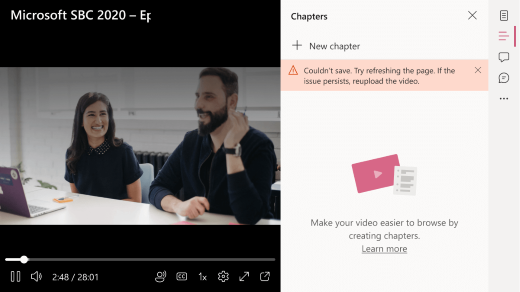
Если вы обновите страницу и проблема сохранится, проверка дату отправки видео. Некоторые видео, загруженные до 16 февраля 2022 г., должны быть повторно загружены для работы функции главы вручную.










